Win7针式打印机怎么设置纸张大小
时间:2024/5/4作者:未知来源:盾怪网教程人气:
- [摘要]针式打印机是针对有复写功能的联单可以进行打印,这点是喷墨和激光机器无法做到的。所以如果是打印联单的时候还是需要针式打印机。所以针式打印机的功能还是很实用的,但是针式打印机的使用方法和设置方法是不一样...
针式打印机是针对有复写功能的联单可以进行打印,这点是喷墨和激光机器无法做到的。所以如果是打印联单的时候还是需要针式打印机。所以针式打印机的功能还是很实用的,但是针式打印机的使用方法和设置方法是不一样的,下面,小编给大家介绍针式打印机设置纸张大小的操作步骤。
针式打印机怎么设置纸张大小
点击开始,找到【设备和打印机】点击进入。
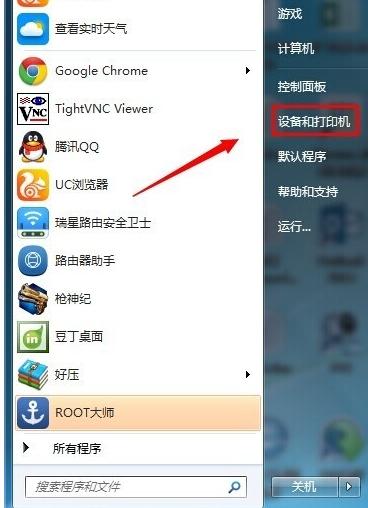
选择一个打印机,然后在工具栏下面点击【打印机服务器属性】
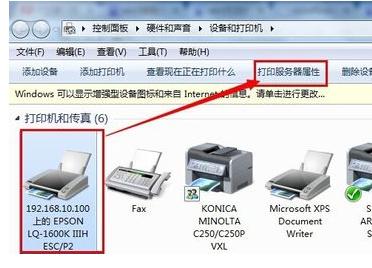
在弹出来的界面下首先勾选【创建新表单】----输入表单名称------再在下面输入你要设置的纸张大小宽度和高度--------【保存表单】------【关闭】
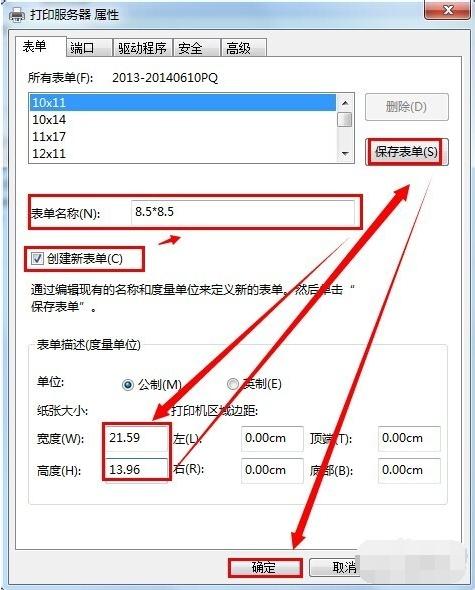
至此自定义打印纸张大小已经设置好了,现在需要应用到打印机上去。在同一个界面双击一台打印机,在查看正在打印内容的对话框中点击【打印】---【属性】


在打印机属性中点击【设备设置】手动进纸可以选择你设置的纸张大小。
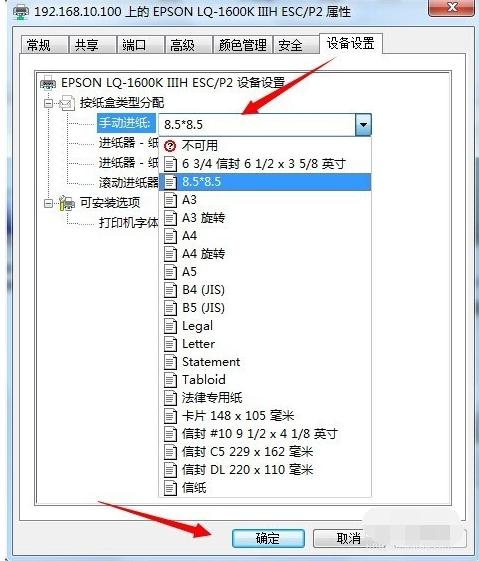
在打印机属性中点击【常规】---【首选项】----【布局】----【高级】出纸/输入中选择你刚刚设置好的纸张大小。
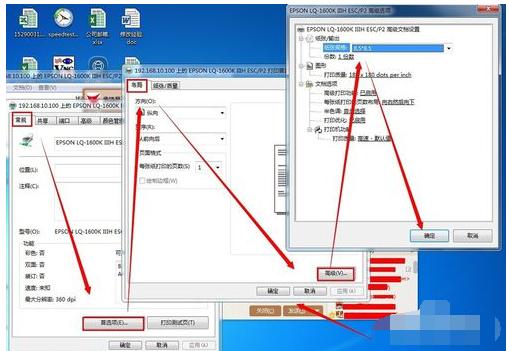
如果想打印一张你刚设置好的大小的张纸则可以在软件中选择就可以了。如下图所示是在WORD 2013中展示出要打印出来纸大小的预览。
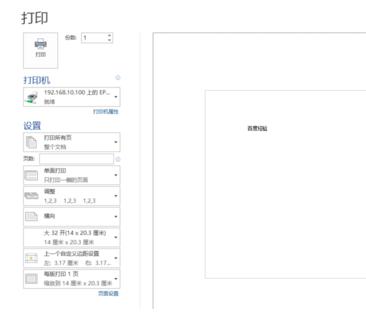
以上就是针式打印机设置纸张大小的操作技巧。
windows 7 的设计主要围绕五个重点——针对笔记本电脑的特有设计;基于应用服务的设计;用户的个性化;视听娱乐的优化;用户易用性的新引擎。 跳跃列表,系统故障快速修复等,这些新功能令Windows 7成为最易用的Windows。
关键词:Win7针式打印机怎样设置纸张大小